Routera personīgais konts. Kas tas ir un kā iet?

- 2244
- 84
- Bernard Rice
Routera personīgais konts. Kas tas ir un kā iet?
Atbildot uz apmeklētāju jautājumiem komentāros, es ievēroju, ka daudzi raksta par jūsu personīgo kontu. Lielākā daļa nevar tur iet, vai arī nezina, kā to izdarīt. Un, ja viņiem izdodas to atvērt, tad viņi nezina, ko tur darīt. Es tagad nerakstu par parastu biroju, ja tas 🙂
Tāpēc es nolēmu izveidot atsevišķu rakstu un pateikt, kas tas ir un kā doties uz maršrutētāja personīgo kontu.
Pieņemsim kārtībā. Maršrutētāja personīgais konts ir nepareizs formulējums. Es ieviesīšu maršrutētāja vadības paneli, un, ja tas ir pilnīgi pareizs, tad tīmekļa saskarni. Personīgais birojs atrodas pakalpojumu sniedzējam. Šī ir interneta pakalpojumu sniedzēja vietne, kurā varat doties uz, pieteikties un veikt dažādas darbības: uzraudzīt līdzsvaru, mainīt tarifus, papildināt rezultātu utt. D. Piemēram, "mans mts", "mana beeline", "mans kijevar". Ja jūsu pakalpojumu sniedzējam ir šāds birojs, tad dati par piekļuvi tam jāreģistrē savienojuma līgumā. Vai arī jūs vienkārši reģistrējaties pakalpojumu sniedzēja vietnē.
Un maršrutētāja gadījumā šī ir lapa ar iestatījumiem. Šī nav vietne (piemēram, pakalpojumu sniedzējs). Tikai šī lapa ar iestatījumiem tiek atvērta arī caur pārlūku. Bet tas nav internetā, bet maršrutētājā. Tas ir, ja jūs pilnībā izskaidrojat. Un, lai atvērtu šo "personīgo kontu", piekļuve internetam nav nepieciešama. Tas vienkārši izveidos savienojumu ar maršrutētāju un pāries uz pārlūku uz atbilstošo adresi.

Katram maršrutētājam vai modemam ir šāda lapa. Pretējā gadījumā, kā mēs to varētu konfigurēt. Tagad es parādīšu, kā ievadīt šo personīgo maršrutētāja kontu (ērtības labad šajā rakstā es tādā veidā piezvanīšu vadības panelim).
Daži svarīgi punkti:
- Jums jābūt savienotam ar savu maršrutētāju. Tīkla kabelī vai Wi-Fi tīklā. Var būt no mobilās ierīces.
- Ja jūs nevarat atvērt lapu ar iestatījumiem, skatiet rakstu: neievadiet maršrutētāja iestatījumus 192.168.0.1 vai 192.168.Viens.Viens. Vai mēģiniet ievadīt no citas ierīces.
- Pēc tīmekļa saskarnes ievadīšanas, visticamāk, jums būs jāievada lietotāja vārds un parole. Rūpnīca, parasti administrators un administrators. Tie ir norādīti uz maršrutētāja. Bet varbūt viņi tika aizstāti. Šeit ir raksts: administratora parole 192 nav piemērota.168.Viens.1 vai 192.168.0.Viens.
- Adrese maršrutētāja personīgā konta un rūpnīcas pieteikšanās/paroles ievadīšanai gandrīz vienmēr ir norādīta pašā maršrutētājā vai instrukcijās par to.
Apsveriet populārāko ražotāju maršrutētājus.
Kā ievadīt TP-Link maršrutētāja personīgo kontu
Pievienojiet ierīci ar TP-Link maršrutētāju, atveriet pārlūku un dodieties uz TPLINKWIFI.Tīkls (skat. Detalizētas instrukcijas šeit). Ja autorizācijas lapas vietā parādās kļūda, mēģiniet doties uz adresi 192.168.Viens.1, vai 192.168.0.Viens.
Noklusējuma pieteikšanās un parole: administrators un administrators. Ja jūs vai kāds cits tos neesat mainījis. Personīgais konts tiks atvērts:
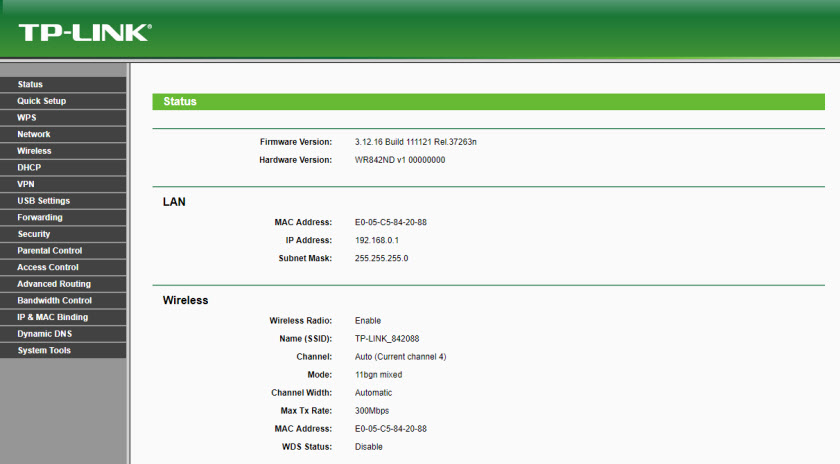
Vai jauna versija:
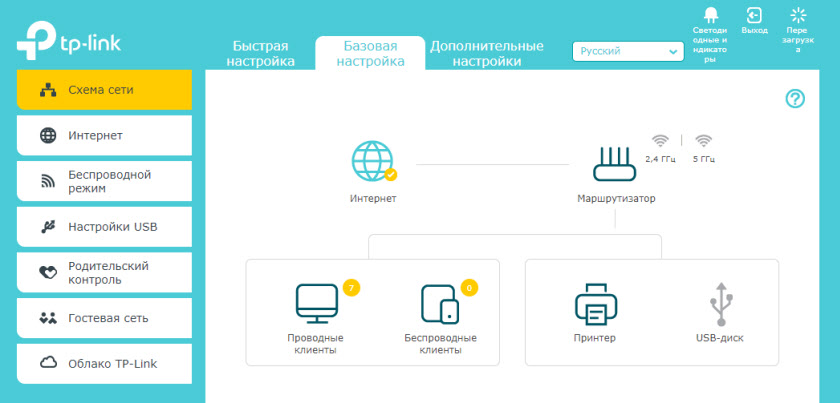
Ja rodas grūtības, jūs joprojām varat redzēt detalizētus norādījumus: kā doties uz TP-Link maršrutētāja iestatījumiem.
Asus maršrutētāja personīgais pārskats
Ar Asus maršrutētājiem viss ir apmēram tas pats. Jums ir jāpieslēdzas tam, jāatver pārlūks un jāiet uz adresi 192.168.Viens.Viens.
Autorizācijas logā norādiet pieteikšanos un paroli. Gadījumā, ja jūs tos nemainījāt, mēs norādām rūpnīcas administratoru un administratoru.
Vietne ar iestatījumiem tiks atvērta:
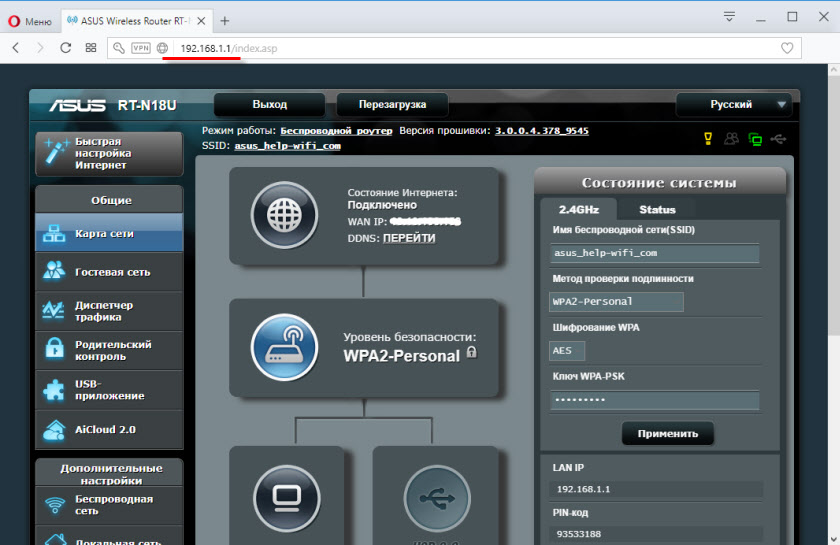
Mums ir arī detalizēta instrukcija par šo tēmu: ieeja Asus maršrutētāju iestatījumos.
Kā atvērt D-Link maršrutētāja personīgo pārskatu
Ļoti vienkārši. Pēc savienojuma ar savu D-Link maršrutētāju jums ir jāatver adrese 192 pārlūkprogrammā.168.0.Viens.
Rūpnīcas pieteikšanās un parole arī administrators.
Atvērts skapis ar iestatījumiem. Atkarībā no maršrutētāja un programmaparatūras versijas modeļa tas var izskatīties savādāk.
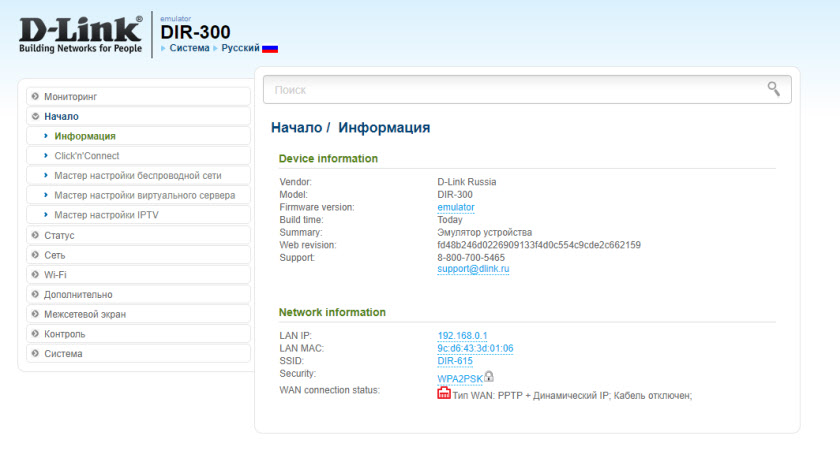
Un, protams, sīkākas instrukcijas par ieeju maršrutētāju D-Link iestatījumos.
Norādījumi par citiem maršrutētājiem
Tā kā mums ir norādījumi par ieeju gandrīz visu mūsu vietnes ražotāju maršrutētāju iestatījumos, es vienkārši atstāšu saites:
- Kā doties uz maršrutētāja zyxel iestatījumiem
- Norādījumi par ieeju cendas maršrutētāja personīgajā kontā
- Kā doties uz Netis maršrutētāja vadības paneli?
- Totolink ierīces ceļvedis
- Kā atvērt Linksys tīmekļa saskarni
- Statuss.Jota.Ru un 10.0.0.1 - ieeja Yota modema iestatījumos un personīgajā kontā
Tas, šķiet, ir izdomājis. Maršrutētājam ir tīmekļa saskarne, vadības panelis, administratora panelis, pat ja vietne ar iestatījumiem. Pakalpojumu sniedzējam ir personīgais konts. Galvenais ir saprast, kas un kā tas darbojas. Kā atvērt nepieciešamos iestatījumus, tos mainīt un t. D. Un kā saukt šos iestatījumus, ir izlemt. Vislabākie novēlējumi!
- « Mēs izplatām Wi-Fi caur TP-Link adapteri. SoftAP palaišana, izmantojot utilītu
- Wi-Fi maršrutētājs sāka zaudēt paketes »

